Kuinka valita paras kannettava tietokone tarpeisiisi
Tekninen maisema on saattanut muuttua paljon viimeisen vuosikymmenen aikana, kun älypuhelin ja nyt nousu älykello, mutta yksi asia on pysynyt vakiona jo jonkin aikaa – tietokone ja erityisesti kannettava tietokone, joka on edelleen monien digitaalisten elämien keskus.
Kannettavan tietokoneen ostaminen ei kuitenkaan välttämättä ole helpompaa. Teknisten parannusten ansiosta, jotka mahdollistavat 2-in-1-tietokoneet (kannettava tietokone, joka toimii tablettina), kannettavan tietokoneen ostaminen on saattanut olla vaikeampaa.
Ostettaessa on otettava huomioon kymmeniä asioita kannettava tietokone. Ensinnäkin, mieti millaisen kannettavan tietokoneen haluat – olipa kyseessä peruskannettava, 2-in-1, erityisesti pelaamista varten suunniteltu tai yrityksille räätälöity. Mieti sitten käyttöjärjestelmää (OS), jota haluat uuden kannettavan tietokoneen käyttävän (Mac OS, Chrome OS tai Windows). Seuraavaksi ovat konepellin alla olevat tekniset tiedot (RAM, tallennustila, grafiikka) - jotka korreloivat suoraan käyttötapasi kanssa. Lopuksi on aika miettiä ylimääräisiä asioita, kuten portteja, näytön laatua ja painoa.
Vaikka kannettavan tietokoneen ostaminen voi olla haastavaa, tämä opas tekee siitä vain hieman helpompaa. Lue kaikki, mitä sinun tarvitsee tietää kannettavan tietokoneen ostamisesta.
Tuotetyypit
Ennen kuin päätät teknisistä tiedoista ja suunnitteluominaisuuksista, sinun kannattaa loitontaa hieman ja selvittää haluamasi kannettavan tietokoneen muototekijä. Kannettavia tietokoneita on muutamia erilaisia, ja haluamasi voi riippua siitä, mihin haluat käyttää tietokonettasi (oletko suuri pelaaja, kevyt käyttäjä vai käytätkö sitä ensisijaisesti liiketoiminnassa?). Tässä ovat tärkeimmät kannettavat tietokoneet.
Perus kannettavat tietokoneet
Peruskannettava on pohjimmiltaan kannettava tietokone, joka ei muutu tabletiksi, ei ole ultraohut ja tehokas kuin ultrabook, eikä siinä ole erityisesti pelaamiseen tarkoitettuja ominaisuuksia.
Se, että peruskannettavat eivät tarjoa mitään hienoja ominaisuuksia, ei tietenkään tarkoita, etteikö niitä kannata ostaa. Jos et tarvitse erikoisominaisuuksia, kuten irrotettavaa näyttöä, voit säästää rahaa ostamalla tietokoneen, joka ei pysty siihen.
Koska peruskannettavat ovat hieman halvempia kuin jotkin muut tämän luettelon kannettavat tietokoneet, peruskannettavat ovat hienoja valinta opiskelijoille, niille, jotka ostavat kannettavan tietokoneen toissijaiseksi tietokoneeksi, tai niille, jotka eivät yksinkertaisesti halua pudottaa paljon rahaa kannettavaan tietokoneeseen.

2-in-1s
The 2-in-1 on nopeasti tullut yhdeksi suosituimmista kannettavien tietokoneiden tyypeistä, suurelta osin siksi, että se on niin monipuolinen. 2-in-1s ovat laitteita, jotka toimivat sekä kannettavina että tablet-tietokoneina, eli niillä voi katsoa televisiota sängyssä, työskennellä pöydän ääressä ja kaikkeen siltä väliltä.
Yleisesti ottaen on olemassa kahdenlaisia 2-in-1-laitteita, joista jokaisessa on keskeisiä eroja. Ensimmäinen on irrotettava 2-in-1. Sen avulla näyttö poistetaan näppäimistöstä, joten voit käyttää sitä kuten mitä tahansa muuta tablettia. Haittapuolena on, että tilaa on rajoitetusti sisäisille asioille, kuten prosessorille ja akulle. Tämän seurauksena irrotettavat 2-in-1 -autot ovat usein pienempitehoisia kuin vaihdettavat. Joskus irrotettavat 2-in-1 -laitteet sisältävät kaksi prosessoria (toinen näytössä, toinen päärungossa) tämän puutteen kiertämiseksi. Muissa tapauksissa näyttöosassa on pieni akku, kun taas suurempaa akkua käytetään, kun näyttö ja näppäimistö on liitetty.
Toisenlainen 2-in-1 on avoauto 2-in-1, joka ei voi jakaa kahteen erilliseen osaan, mutta voi sen sijaan pyöriä kokonaan ympärillä – laitat näppäimistön näytön taakse ja luovat itseään väliaikaiseen tabletin muotoiluun, joka ei koskaan poikkea yhtenäisestä rungosta alusta. Tuloksena oleva tabletti on hieman paksumpi kuin irrotettavassa 2-in-1-tabletissa, mutta usein tehokkaampi komponenteille varatun lisätilan ansiosta.
2-in-1s on loistava valinta niille, jotka pitävät ajatuksesta laitteesta, jolla he voivat katsella elokuvia sängyssä yhtä helposti kuin työskennelläkseen pöydän ääressä. Ne ovat käteviä myös usein matkustaville, koska ne sopivat mukavasti ahtaisiin tiloihin ja sopivat täydellisesti jatkuvasti kutistuviin economy-lentokoneen istuimiin.

Ultrabookit
Yleisesti katsottuna kannettavan tietokoneen suunnittelun kärjessä, Ultrabookit ovat usein myös melko tehokkaita. Tyypillisesti ohut, kannettava ja kevyt tämä luokka sopii parhaiten niille, jotka haluavat tehokkaan laitteen, jonka he voivat ottaa mukaan liikkeelle.
Ultrabookien on kuitenkin tehtävä muutamia kompromisseja säilyttääkseen ohuen profiilin. Niissä ei esimerkiksi juuri koskaan ole DVD-asemia, ja niiden vähän virtaa kuluttavat prosessorit, jotka säästävät akkua, eivät aina ole nopeimpia. Intelin mobiilisirut ovat yhä vahvempia ja pystyvät käsittelemään useimpia asioita, joita ihmiset heittävät niille.
Monet ihmiset, joilla on enemmän kuin a parisataa dollaria kannettavaan tietokoneeseen todennäköisesti haluat joko 2-in-1- tai ultrabookin. Nämä laitteet on suunniteltu monipuolisiksi ja tehokkaiksi, ja ne ovat luultavasti paras valinta ehdottomien perusasioiden lisäksi.
Pelitietokoneet
Pelitietokoneet on suunniteltu suorituskykyä varten ennen kaikkea, ja ne ovat hieman paksumpia ja isompia kuin kuluttajakeskeiset kollegansa, mutta niissä on Kaikkeen tähän ylimääräiseen tilaan valmistajat pystyvät asentamaan tehokkaampia prosessoreita, suurempia akkuja ja usein jopa erillisen näytönohjaimen prosessorit tai GPU: t. Pelitietokoneissa on usein myös korkearesoluutioiset näytöt ja riittävästi portteja ulkoisille näytöille, pelihiirille ja näppäimistöt ja paljon muuta.
Kuten arvata saattaa, pelikannettava on paras niille, jotka pelaavat grafiikkaintensiivisiä pelejä liikkeellä ollessaan. Satunnaisesti pelaavien ei ehkä tarvitse kuluttaa rahaa pelitietokoneeseen, koska useimmat päivittäiset kannettavat tietokoneet pystyvät käsittelemään peruspelaamista.
Yritysten kannettavat tietokoneet
Vaikka yrityskannettavat voivat toimia myös Ultrabookeina tai 2-in-1-tietokoneina, ne yrittävät yleensä löytää tasapainon suorituskyvyn ja siirrettävyyden välillä. Jos juoksee kokouksesta toiseen, haluat kannettavan, joka on suhteellisen kevyt, mutta silti kestää loputtomat laskentataulukot ja PowerPointi. Loppujen lopuksi aika on rahaa. Samanaikaisesti haluat luultavasti jotain, joka on kestävää ja kestää elämää tiellä.
Käyttöjärjestelmät
Tietokoneen käyttöjärjestelmä (OS), lähinnä siinä käytettävä ohjelmisto, muokkaa kannettavan tietokoneen käyttökokemusta. Applen ekosysteemiin kuuluvat ja iPhonen ja Apple TV: n kaltaisia laitteita käyttävät sopivat todennäköisesti paremmin tietokoneisiin, joissa on macOS. Toiset, erityisesti ne, jotka ovat kasvaneet sen käytössä, pitävät parempana Windowsissa. Ja ne, jotka tarvitsevat jotain perus- ja helppokäyttöistä, voivat pitää Googlen Chrome-käyttöjärjestelmästä.
Tässä on yhteenveto tietokoneiden eri käyttöjärjestelmistä ja tärkeimmistä eroista niiden välillä.
Windows
Microsoft Windows on ylivoimaisesti suosituin käyttöjärjestelmä tietokoneille, vaikka se ei tarkoita sitä, että se olisi välttämättä paras. Syy, miksi se on niin suosittu, ei johdu vain siitä, että se on erittäin suorituskykyinen ja koska Microsoft lisensoi sen kolmansien osapuolien yrityksille, jotka haluavat valmistaa omia tietokoneitaan. Uusin versio on Windows 10, jota Microsoft päivittää säännöllisesti.
Windowsin käytössä on muutamia etuja muihin käyttöjärjestelmiin verrattuna. Ensinnäkin Windowsilla on laajin saatavilla oleva valikoima sovelluksia ja pelejä. Tämä on erityisen tärkeää, jos olet pelaaja – vaikka tarjolla on melko hyvä valikoima sovelluksia muille käyttöjärjestelmille, todella pelaamisesta kiinnostunut valitsee Windowsin ainutlaatuisiin kirjastoihinsa asiakaspohjaisissa palveluissa, kuten Steam, Origin ja Epic Games Store.
Windowsin käyttöliittymä on yleensä helppokäyttöinen, vaikka se ei joidenkin mielestä ole aivan yhtä yksinkertaista kuin Applen macOS. Jos olet käyttänyt Windowsia jonkin aikaa, sinun pitäisi pystyä kiertämään sitä erittäin helposti. Jos et ole, käyttöjärjestelmän ymmärtämisen ei pitäisi olla liian vaikeaa.
Viimeisenä mutta ei vähäisimpänä on turvallisuus. Vaikka Windowsia on pitkään pidetty heikoimpana käyttöjärjestelmänä tietoturvan suhteen, se on paranemassa, mikä johtuu suurelta osin siitä, että Microsoft on päivittänyt Windowsia niin usein. Siitä huolimatta voi olla hyödyllistä asentaa virustorjuntaohjelmisto Windows-tietokoneellasi.
Mac käyttöjärjestelmä
Applen Mac käyttöjärjestelmä on myös erittäin suosittu, vaikka se ei ehkä koskaan saavuta Windowsin korkeuksia, koska, kuten sanoimme, Apple ei lisensoi macOS: ää kolmansille osapuolille. Tästä johtuen macOS-käyttöjärjestelmä löytyy vain Applen valmistamista laitteista – laittomien hakkerointien estämiseksi ihmiset ovat saaneet macOS: n toimimaan muissa laitteissa.
MacOS-tietokoneen käytöllä on useita etuja muihin kannettaviin tietokoneisiin verrattuna. Ensinnäkin macOS on hieman käyttäjäystävällisempi kuin Windows, ja se toimii erittäin hyvin yhdessä muiden Apple-laitteiden, kuten iPhonen ja iPadin, kanssa. Uusin versio, esimerkiksi macOS Catalina, antaa sinun käyttää iPadiasi toisena (tai kolmantena) näyttönä Mac-tietokoneellesi, mikä antaa sinulle ainakin yhden syyn pyyhkiä pölyt pois yöpöydän sisällä olevasta vanhenevasta tabletista laatikko.
Tämä käytettävyystaso ei tietenkään ole vailla huonoja puolia. Ensinnäkin macOS: ssä on tarjolla paljon vähemmän pelejä kuin Windows-tietokoneissa. Tämän lisäksi tällä hetkellä ei ole yhtään Macia, joka tukee kosketusnäyttöjä, joten jos se on sinulle tärkeää, sinun on valittava eri käyttöjärjestelmä.
Chrome-käyttöjärjestelmä
Googlen tietokoneiden käyttöjärjestelmä, Chrome-käyttöjärjestelmä, sillä on muutamia omia etujaan (ja myös muutamia haittoja). Se on hieman erilainen kuin muut tämän luettelon käyttöjärjestelmät, koska se on suurelta osin verkkopohjainen. Toisin sanoen, jotta voit käyttää monia Chrome-käyttöjärjestelmän ominaisuuksia, sinun on oltava yhteydessä Internetiin.
Onneksi Google on kuitenkin muuttanut asiaa hieman viimeisen vuoden aikana. Nykyään Chrome-käyttöjärjestelmä voi jopa käyttää monia Android-sovelluksia, mikä avaa käyttöjärjestelmän joukolle lisäominaisuuksia, jotka eivät muuten olisi käytettävissä. Se todennäköisesti myös paranee – Google päivittää Chrome-käyttöjärjestelmää säännöllisesti uusilla ominaisuuksilla sekä tietoturva- ja vakausparannuksilla.
Silti, ottaen huomioon sen rajoitukset, Chrome-käyttöjärjestelmä on ehkä helpoin käyttöjärjestelmä, ja useimmat Chrome-käyttöjärjestelmän "sovellukset" ovat ylistettyjä verkkokäynnistysohjelmia. Tämä tarkoittaa, että Chrome-käyttöjärjestelmä ei vie paljon virtaa toimiakseen hyvin. Se on myös halpa lisensointi, ja se on avoin kolmansien osapuolien valmistajille, mikä tarkoittaa, että saatavilla on useita Chrome OS -laitteita.
Kannettavan tietokoneen tekniset tiedot
Vaikka muototekijä ja käyttöjärjestelmä ovat erittäin tärkeitä huomioitavia tekijöitä, konepellin alla olevilla teknisillä ominaisuuksilla on myös valtava vaikutus yleiseen suorituskykyyn. Kun kannettavalla tietokoneella on paremmat tekniset tiedot, se toimii todennäköisesti nopeammin ja pidempään. Mutta paremman suorituskyvyn myötä tulee tietysti korkeampi hintalappu. Tässä on yhteenveto tärkeimmistä kannettavan tietokoneen teknisistä tiedoista.
Prosessorit
Prosessori tai keskusyksikkö (CPU), ovat tietokoneen aivot. Kaikki tietokoneella tekemäsi käsittelee joko prosessori tai, jos tehtävä vaatii raskasta reaaliaikaista kuvanrenderöintiä, grafiikkayksikkö (GPU). Kaiken tämän sanoen on tärkeää ostaa kannettava tietokone, jossa on kunnollinen prosessori.
Emme aio sukeltaa syvälle prosessorien toimintaan, mutta käymme läpi perusasiat. Kellonopeus määrittää olennaisesti, kuinka nopeasti prosessori toimii – mutta korkeammalla kellotaajuudella varustettu prosessori ei aina toimi nopeammin kuin alhaisemmalla kellotaajuudella varustettu prosessori. Tämä johtuu siitä, että joissakin prosessoreissa on enemmän "ytimiä". Kahden ytimen ansiosta prosessori voi käsitellä kaksi tehtävää kerrallaan. Neljällä se pystyy käsittelemään neljää asiaa. Ja niin edelleen.
Grafiikka
Kannettavat yleensä luopuvat GPU: ista yksinkertaisesti siksi, että useimmissa prosessoreissa on sisäänrakennetut perusgrafiikkakäsittelyominaisuudet ja koska erilliset GPU: t vievät paljon tilaa. Silti Nvidian ja AMD: n kaltaiset ovat käyttäneet paljon resursseja mobiiligrafiikkasuorittimien kehittämiseen viime vuosina, ja nykyään voit löytää kannettavia tietokoneita, joissa on omistettu näytönohjain.
Suurin osa ihmisistä ei kuitenkaan tarvitse sellaista. Jos olet hardcore-pelaaja tai työskentelet video- tai kuvankäsittelyssä, kannattaa ehkä hankkia kannettava tietokone erillisellä näytönohjaimella, kuten Nvidia GeForce MX150. sisäänrakennettu, mutta jos olet tavallinen käyttäjä, joka haluaa selata verkkoa ja katsella Netflixiä, prosessorisi sisäänrakennetusta grafiikkasuorittimesta erillinen GPU on yksinkertaisesti tarpeeton.

RAM
RAM tai RAM-muisti, määrittää olennaisesti, kuinka paljon tilaa tietokoneella on tiedostoille välitöntä käyttöä varten. Tietokoneellasi avoinna olevat sovellukset ja palvelut tallennetaan RAM-muistiin, josta prosessori pääsee tarvittaessa nopeasti käsiksi.
Yleisesti ottaen enemmän RAM-muistia on parempi, mutta on varoituksia. Esimerkiksi nopeammalla RAM-muistilla voi olla haitallinen vaikutus akun kestoon, hinnoittelusta puhumattakaan. Suurin osa ihmisistä näyttää olevan noin 8 Gt RAM-muistia, vaikka mielipiteet vaihtelevat käyttötapasi ja ammattisi mukaan. Alle 8 Gt on järkevää edullisille tietokoneille, jotka keskittyvät verkkoselailuun ja passiiviseen median kulutukseen. Intensiivisemmät toiminnot, kuten pelaaminen ja videoeditointi, saattavat tarvita enemmän RAM-muistia.
Varastointi
Mitä tulee tiedostojen, kuten valokuvien ja asiakirjojen, tallentamiseen, perinteiselle kiintolevylle on loputon lista vaihtoehtoja (katso: Pilvi). Mutta se ei tarkoita, etteikö paikallinen tallennus olisi enää tärkeää, kuten voit luultavasti päätellä kukoistavasta SSD-markkinat. Nämä uudet flash-tallennuslaitteet ovat hiljaisempia, pienempiä ja kestävämpiä kuin niiden pyörivät levypohjaiset edeltäjänsä.
Jos se kuulostaa liian hyvältä ollakseen totta, niin se todennäköisesti on sitä. tavallaan. Vaikka SSD-levyt ovat objektiivisesti parempia kuin kiintolevyt, ne maksavat huomattavasti enemmän. Oli miten oli, ajan myötä niiden hinnat ovat tulossa kohtuullisemmiksi, ja uskomme edelleen, että kannattaa ostaa kannettava tietokone, jossa on sisäänrakennettu SSD. Jos haluat alentaa kustannuksia, voit valita kannettavan tietokoneen, jossa on juuri tarpeeksi paikallista tallennustilaa, ja ostaa pilvitallennustilauksen (iCloudille, OneDrivelle tai Dropboxille) vajeen kompensoimiseksi.
Kannettavan tietokoneen suunnittelu
Vaikka konepellin alla olevat tekniset tiedot määrittävät kannettavan tietokoneen suorituskyvyn, sen suunnittelu voi häiritä tai häiritä työnkulkua. Suunnittelussa ei ole kyse vain muodista, vaan se sisältää näytön, portit, näppäimistön, ohjauslevyn ja melkein kaiken muun, mikä näkyy ilman rungon halkeamia. Tässä on muutamia suunnitteluelementtejä, jotka on otettava huomioon ostaessasi uutta kannettavaa tietokonetta.
Näyttö
Et ehkä ajattele kannettavan tietokoneen näyttöä tärkeänä, mutta se on merkityksellinen osa. Ensinnäkin kannattaa miettiä näytön kokoa. Tietokoneissa on yleensä jopa 17 tuuman näyttö, aina 11 tuumaan asti, mutta suurin osa näyttää olevan 13 tuuman näyttö.
Sinun kannattaa myös harkita näytön resoluutiota. Mitä suurempi tarkkuus, sitä selkeämpi kuva. Alimmassa päässä monien kannettavien tietokoneiden resoluutio on edelleen 1366x768 pikselin alueella, mutta jos on varaa, kannattaa sijoittaa tietokoneeseen, jonka resoluutio on vähintään 1920x1080. Vaikka Apple kertoo, että ihanteellinen resoluutio on noin 2560 x 1600 13 tuuman paneelille, monet kannettavan tietokoneen valmistajat ovat uskaltaneet 4K Ultra HD (3840 x 2160) alueella.
Portit
Huolimatta yhä enemmän langattomasta maailmasta, kannettavan tietokoneen portit eivät ole läheskään kuolleet sukupuuttoon. Useimmat tietokonetarvikkeet kytketään kaapelin kautta USB-portti, olipa kyseessä sitten klassinen USB Type-A tai uudempi USB-C.
Toisin kuin USB, HDMI-portteja käytetään erityisesti videodatalle, ja niitä käytetään yleisesti liittämiseen ulkoiseen näyttöön. Jotkut pienemmät kannettavat tietokoneet käyttävät pienimuotoista HDMI-porttia nimeltä Mini-HDMI, kun taas toiset ovat jättäneet kaikki vanhat portit pois USB-C: n hyväksi. Kummassakin tapauksessa on hyvä mahdollisuus, että tarvitset sovittimen, jos aiot käyttää toista näyttöä tai kytkeä tietokoneesi televisioon aika ajoin.
Myös muutama muu portti on tarkistettava. Haluat luultavasti kuulokeliittimen äänen käyttöä varten ja saatat haluta SD-korttipaikan kuvien tuomista varten kamerasta.

Web-kamerat
Useimmissa kannettavissa tietokoneissa on sisäänrakennettu kamera videokeskusteluja varten, ja useimmiten ne ovat tarpeeksi hyviä tähän tarkoitukseen. Verkkokameran sijoitus vaihtelee hieman mallista riippuen – useimmissa kannettavissa tietokoneissa on web-kamera näytön yläpuolella, kun taas joissain se on näytön alla. Joissakin uudemmissa malleissa on jopa ponnahduskamera sisäänrakennettu näppäimistöön.
Optiset asemat
Viime vuosina kannettavat tietokoneet ovat luopuneet optisesta levyasemasta, koska suoratoisto on tullut valtavirtaan. Jotkut saattavat kuitenkin mieluummin toistaa DVD- ja CD-levyjä kannettavasta tietokoneesta. Jos se olet sinä, etsi tietokone, jossa on integroitu levyasema, tai osta tietokone ulkoinen optinen asema jotka voidaan liittää tietokoneeseesi USB-portin kautta.
Uskomme, että useimmat ihmiset selviävät ilman kannettaviin tietokoneisiinsa sisäänrakennettua levyasemaa, ja jopa ne, jotka todella tarvitsevat sellaisen, voivat ostaa ulkoisen levyaseman. Silti kannettavia tietokoneita, joissa on sisäänrakennetut levyasemat, on edelleen olemassa, vaikkakin harvinaisessa muodossa.
Muita tärkeitä huomioita
Tärkeimmät ominaisuudet, jotka on otettava huomioon ostaessasi uutta kannettavaa tietokonetta, on kuvattu yllä, mutta muutamia muita asioita on hyvä muistaa. Käymme ne läpi alla.
Paino
Kuten arvata saattaa, paino on yleensä koon sivutuote – et voi välttyä ostamasta 17 tuuman kannettavaa tietokonetta ilman, että sinun tarvitsee kantaa mukanaan hieman ylimääräistä painoa, tarkalleen noin 4–10 kiloa. Toisaalta 13 tuuman kannettava tietokone voi painaa 1,5-2,5 kiloa. Lopuksi, 15 tuuman mallit vaihtelevat noin 2,5 paunasta jopa 6 paunaan raskaaseen pelikannettavaan.
Akun kesto
Koska kannettavien tietokoneiden oletetaan olevan kannettavia, paljon riippuu niiden akun kestosta. Akun koko mitataan milliampeeritunteina (mAh), mutta pitkäikäisyys perustuu useisiin tekijöihin. Esimerkiksi pieni akku laitteessa, jossa on matalaresoluutioinen näyttö alhaisella kirkkaudella, saattaa kestää kauemmin kuin laitteessa, jossa on suurempi akku ja terävämpi, kirkkaampi näyttö.
Tietysti omat henkilökohtaiset käyttötottumuksesi vaikuttavat akun kestoon eniten. Suoratoisto Netflixistä tai YouTubesta (tai Google Stadia) vie paljon enemmän akkua kuin yksinkertainen tekstinkäsittely. Tarkistaaksesi, kuinka kauan kannettavan tietokoneen akku kestää, suosittelemme tutustumaan arvosteluihin ennen laitteen ostamista.
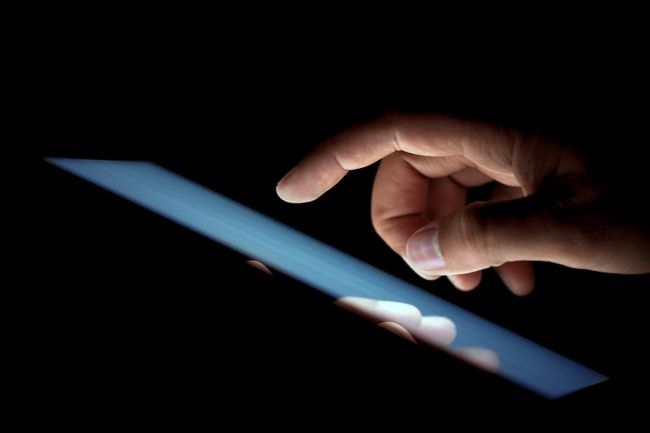
Kosketusnäytöt
Kosketusnäytöt ovat yleisiä 2-in-1-kannettavien keskuudessa, mutta joissakin kannettavissa tietokoneissa, jotka eivät ole 2-in-1-kannettavia, on myös kosketusnäyttö. Jos pidät ajatuksesta, että voit olla vuorovaikutuksessa sisällön kanssa käsilläsi, kannattaa tarkistaa, onko kannettavassa tietokoneessa kosketusnäyttö.
Tietysti näissä kapasitiivisissa näytöissä on huonoja puolia. Kosketusnäytölliset tietokoneet ovat yleensä kalliimpia aluksi. Tämän lisäksi voit käyttää vain Windows- tai Chrome OS -tietokoneita – tällä hetkellä mikään Apple-tietokone ei tarjoa kosketusnäyttötukea.
